用ps给图片增加真实的水面倒影(5)
来源:一起ps
作者:一起ps吧
学习:2135人次
本教程我们学习如何用photoshop给图片增加真实的水面倒影,主要应用了置换滤镜完成。你可以给任何图片加倒影,当然,画面有水的图片更好。
打开一幅图片,复制背景。

为了制作倒影得先增加画布尺寸,设置如下图所示。

我们看到图片底部增加了一段区域。选择复制层,ctrl+T,右击选垂直翻转,并挪到画布底部。
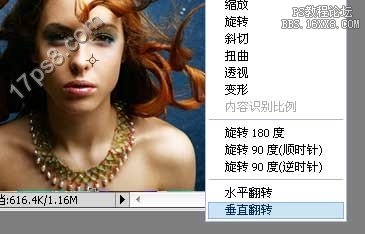
我们得到下图效果

新建图层,填充白色。滤镜>素描>半调图案。
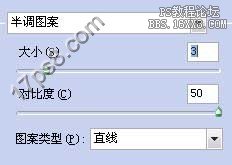
画面变成下图所示。
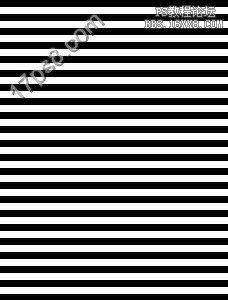
滤镜>高斯模糊,数值根据自己图片调整。
把此图片保存为psd格式,以后我们用它做置换图。之后删除此层。
盖印所有层。滤镜>扭曲>置换,水平比例为4垂直比例为0,其它默认。我们得到下图效果。

调出图层1选区,给图层3加蒙版,得到下图效果。我们看到水面倒影已基本形成。
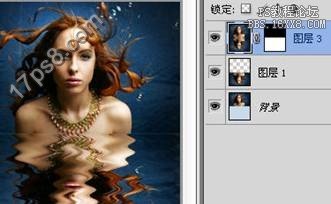
给蒙版加一些高斯模糊。数值自定。
下面给水面加些颜色。给图层3添加色度饱和度调整层,按住alt点击图层底部调整层按钮,选色度饱和度,设置如下图。

选着色,色度218,饱和度25。之后把调整层不透明度降到25%。最终效果如下图。

学习 · 提示
相关教程
关注大神微博加入>>
网友求助,请回答!







